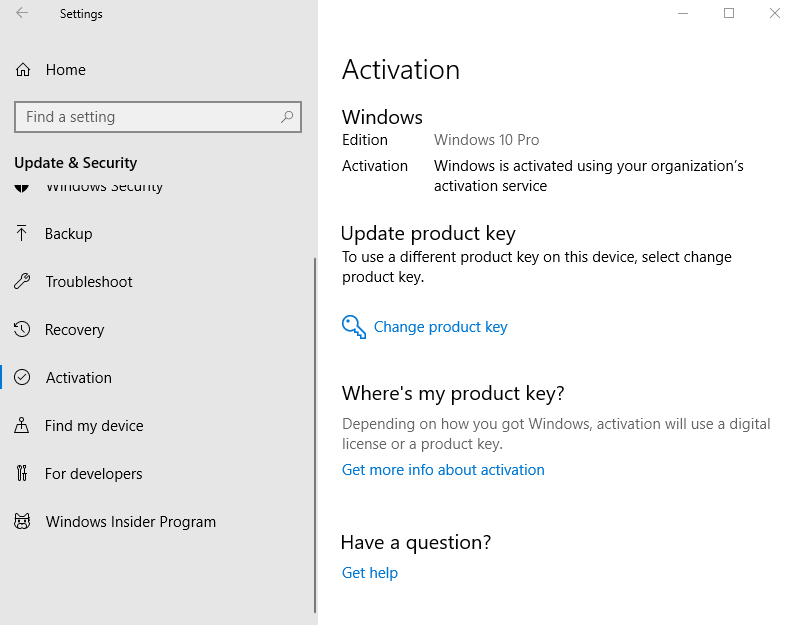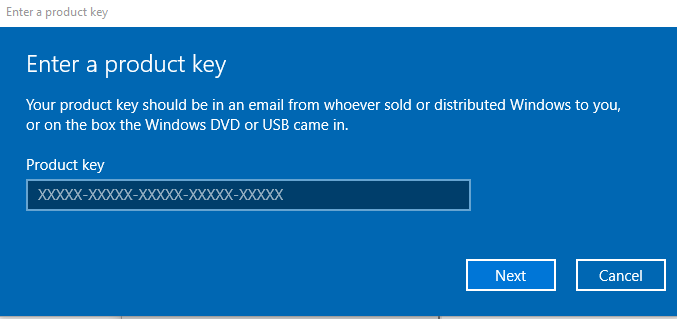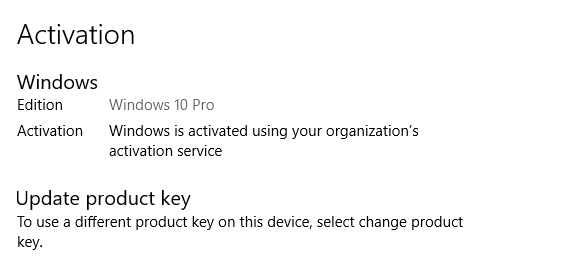Với người sử dụng windows, Vấn đề cài lại Windows và gặp tình trạng hiển thị thông báo Windows is not activated xảy ra khá nhiều với người sử dụng máy tính và laptop hiện nay. Đây chỉ là một lỗi cơ bản và người dung hoàn toàn có thể lấy lại Key bản quyền cũng như kích hoạt lại Windows bản quyền một cách dễ dàng nhất.
Nếu như bạn không biết Key Windows bản quyền của mình là gì thì dưới đây tôi sẽ hướng dẫn các bạn cách thực hiện.
Phần 1: Hướng dẫn lấy lại Key Windows bản quyền
Một cách đơn giản, Để có thể lấy lại Key Windows bản quyền mà bạn không nhớ chúng ta có một công cụ khá đơn giản và hũng hiệu cho công việc này đó chính là ShowKeyPlus.
Bản có thể tải công cụ về tại đây: ShowKeyPlus.
Ta tiến hành cách bước thực hiện:
Bước 1:
Sau khi tải xong ShowKeyPlus về máy tính, bạn hãy tiến hành giải nén công cụ này với phần mềm giải nén WinRAR hoặc bất cứ công cụ giải nén nào trên máy tính của bạn.
Bước 2:
Trong ShowKeyPlus sau khi giải nén sẽ có 2 thư mục khác là X64 và X86. nếu bạn đang sử dụng Windows 64 bit thì hãy giải nén bản X64 còn nếu bạn đang sử dụng Windows 32 bit thì giải nén bản X86 tùy thuộc vào phiên bản windows bạn đang sử dụng.
Bước 3:
Tiếp theo ta vào sâu trong thư mục sẽ thấy công cụ ShowKeyPlus, Click chuột phải vào biểu tượng của công cụ –> lựa chọn Run as Administrator.
Bước 4:
Tại đây giao diện ShowKeyPlus hiện ra kèm theo toàn bộ thông tin mà bạn cần biết về Windows 10 bản quyền của bạn.
- Product Name: Tên sản phẩm Windows 10 của bạn thuộc phiên bản gì.
- Version: Mã số phiên bản kèm theo OS đang sử dụng.
- Product ID: Mã sốID của hệ điều hành đang sử dụng trong Windows 10.
- Installed Key: Key cài đặt của phần mềm bản quyền .
- OEM Key: Key bản quyền trong máy, một điều lưu ý là Key này không áp dụng kích hoạt bản quyền trên máy tính khác được.
Bước 5:
Ngoài ra ShowKeyPlus còn cho phép người dùng check thử các Key bản quyền khác để xem thông số của nó ra sao ở phần Check product key.
Phần 2: Kích hoạt lại Windows bản quyền
Bước 1:
Khi đã biết được Key rồi thì việc còn lại là kích hoạt Key bản quyền ngay thôi nào.
Đầu tiên bạn chỉ cần dùng tổ hợp phím Windows + I để mở Windows Settings sau đó cọn Update & Security.
 Bước 2:
Bước 2:
Vào phần Activation và tại đây nhấn vào Activate để tiến hành kích hoạt lại Windows bản quyền.
Bước 3:
Nhập mã số Key mà bạn tìm lại được ở trên vào để tiến hành kích hoạt bản quyền.
 Bước 4:
Bước 4:
Sau đó kiểm tra lại bạn sẽ thấy có trạng thái Windows is activated with… như vậy việc lấy lại key và kích hoạt lại windows bản quyền hoàn tất.
Vậy là ta đã hoàn thành việc tìm lại Key và kích hoạt lại Windows bản quyền.
Chúc các bạn thành công !
Xem thêm:
Hướng dẫn khôi phục dữ liệu trên Windows 10 khi bấm shift+delete chi tiết
Bộ công cụ Office cho Windows: Hướng dẫn tải và cài đặt
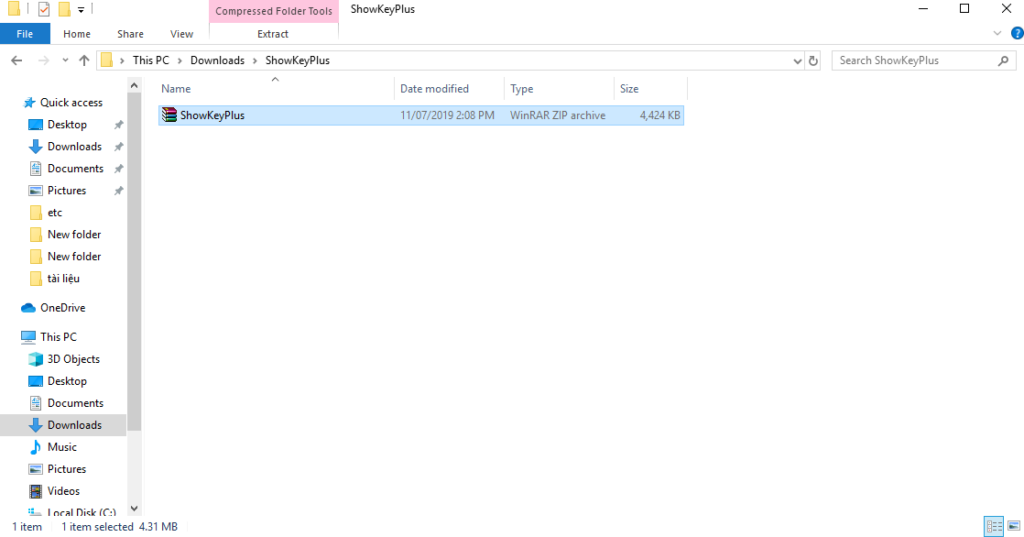

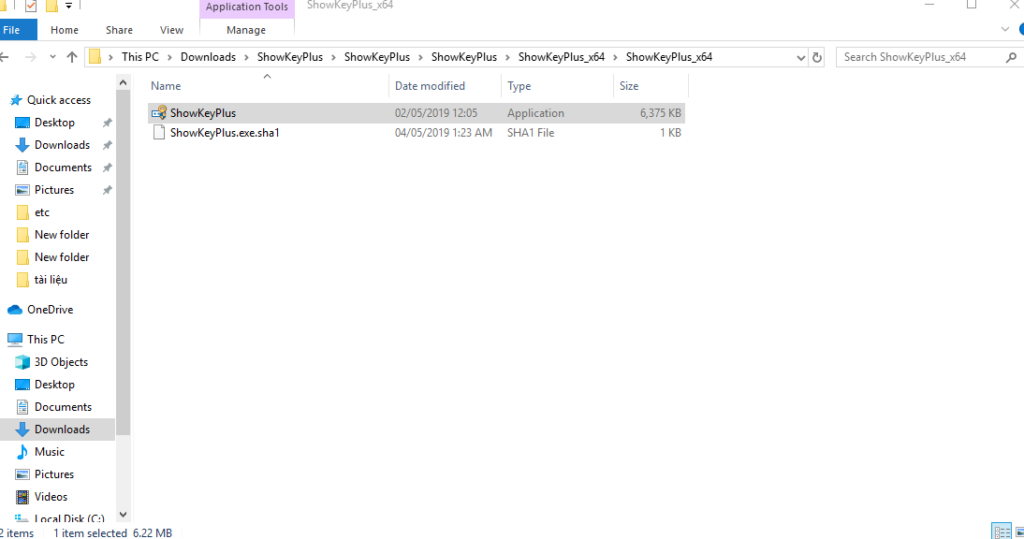
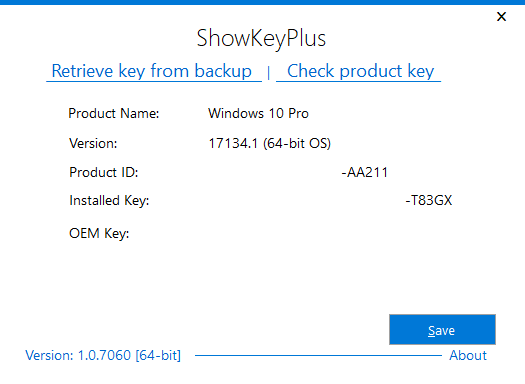
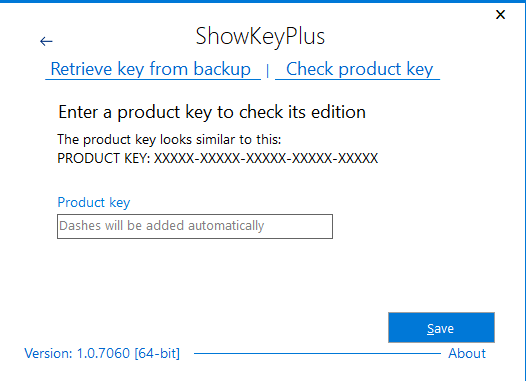
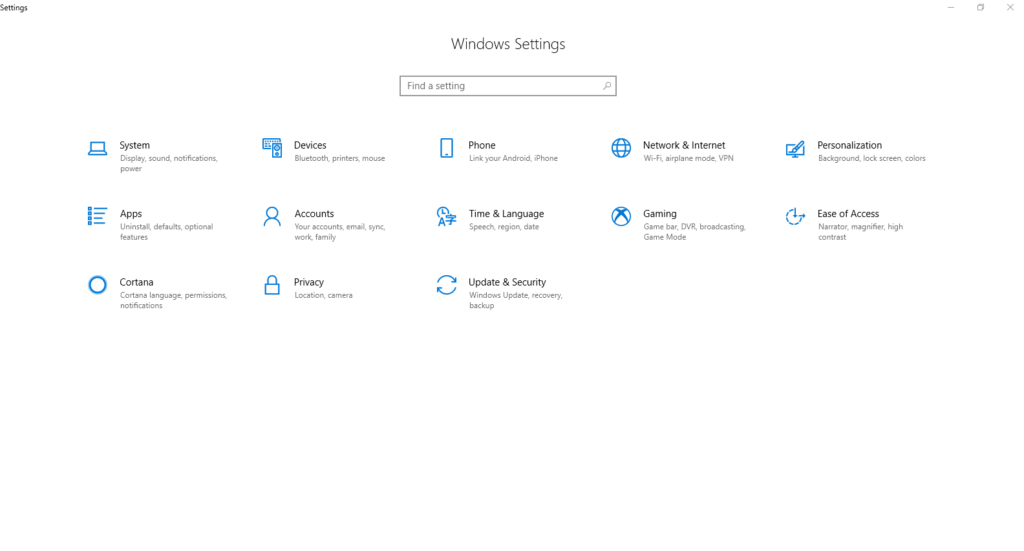 Bước 2:
Bước 2: